
ಈ ಸೂಚನಾ ಆಸುಸ್ ಆರ್ಟಿ-ಜಿ 32, ಆರ್ಟಿ-ಎನ್ 10, ಆರ್ಟಿ-ಎನ್ 12 ಮತ್ತು ಇತರರು ಅಂತಹ Wi-Fi ಮಾರ್ಗನಿರ್ದೇಶಕಗಳಿಗೆ ಸಮಾನವಾಗಿ ಸೂಕ್ತವಾಗಿದೆ. ಕ್ಷಣದಲ್ಲಿ, ಫರ್ಮ್ವೇರ್ (ಅಥವಾ, ಅಥವಾ ಬದಲಿಗೆ, ವೆಬ್ ಇಂಟರ್ಫೇಸ್) ಆಸಸ್ಗೆ ಎರಡು ಆಯ್ಕೆಗಳು, ಮತ್ತು ಪಾಸ್ವರ್ಡ್ ಅನ್ನು ಅನುಸ್ಥಾಪಿಸುವುದು ಪ್ರತಿಯೊಂದಕ್ಕೂ ಪರಿಗಣಿಸಲಾಗುತ್ತದೆ.
ASUS ನಲ್ಲಿ ವೈರ್ಲೆಸ್ ನೆಟ್ವರ್ಕ್ ಪಾಸ್ವರ್ಡ್ ಅನ್ನು ಹೊಂದಿಸುವುದು - ಸೂಚನೆಗಳು
ಮೊದಲನೆಯದಾಗಿ, ನಿಮ್ಮ Wi-Fi ರೂಟರ್ನ ಸೆಟ್ಟಿಂಗ್ಗಳಿಗೆ ಹೋಗಿ, ಯಾವುದೇ ಬ್ರೌಸರ್ನಲ್ಲಿ ತಂತಿಗಳು ಅಥವಾ ರೂಟರ್ಗೆ ಸಂಪರ್ಕ ಹೊಂದಿದ ಯಾವುದೇ ಬ್ರೌಸರ್ನಲ್ಲಿ (ಆದರೆ ತಂತಿಯಿಂದ ಸಂಪರ್ಕಿತವಾಗಿರುವ ಚಕ್ರದ ಮೇಲೆ ಉತ್ತಮ) ವಿಳಾಸ ಪಟ್ಟಿಯಲ್ಲಿ ನಮೂದಿಸಿ 192.168 .1.1 - ಅಸುಸ್ ಮಾರ್ಗನಿರ್ದೇಶಕಗಳ ವೆಬ್ ಇಂಟರ್ಫೇಸ್ನ ಈ ಪ್ರಮಾಣಿತ ವಿಳಾಸ. ಲಾಗಿನ್ ಮತ್ತು ಪಾಸ್ವರ್ಡ್ ವಿನಂತಿಯನ್ನು ನಿರ್ವಹಣೆ ಮತ್ತು ನಿರ್ವಹಣೆ ನಮೂದಿಸಿ. ಆರ್ಟಿ-ಜಿ 32, ಎನ್ 10 ಮತ್ತು ಇತರರು - ಈ ಮಾಹಿತಿಯನ್ನು ರೂಟರ್ನ ಹಿಂಭಾಗದಲ್ಲಿ ಸ್ಟಿಕ್ಕರ್ನಲ್ಲಿ ಸೂಚಿಸಲಾಗಿದೆ ಎಂದು ನೆನಪಿನಲ್ಲಿಡಿ, ಇದಲ್ಲದೆ, ಈ ಮಾಹಿತಿಯನ್ನು ರೌಟರ್ನ ಹಿಂಭಾಗದಲ್ಲಿ ಸ್ಟಿಕ್ಕರ್ನಲ್ಲಿ ಸೂಚಿಸಲಾಗುತ್ತದೆ, ಜೊತೆಗೆ, ಅವಕಾಶವಿದೆ ನೀವು ಅಥವಾ ರೂಟರ್ ನೆಲೆಸಿದ ಯಾರಾದರೂ ಆರಂಭದಲ್ಲಿ ಗುಪ್ತಪದವನ್ನು ಬದಲಾಯಿಸಿದ್ದಾರೆ.
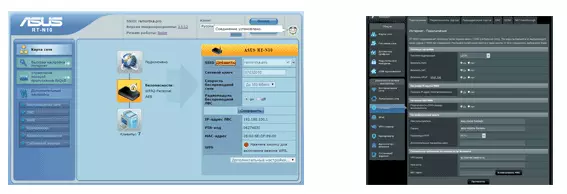
ಸರಿಯಾದ ಇನ್ಪುಟ್ ಅನ್ನು ನಮೂದಿಸಿದ ನಂತರ, ನೀವು ಆಸುಸ್ ರೂಟರ್ ವೆಬ್ ಇಂಟರ್ಫೇಸ್ನ ಮುಖ್ಯ ಪುಟಕ್ಕೆ ಹೋಗುತ್ತೀರಿ, ಇದು ಮೇಲಿನ ಚಿತ್ರದಲ್ಲಿ ಕಾಣುತ್ತದೆ. ಎರಡೂ ಸಂದರ್ಭಗಳಲ್ಲಿ, ಕಾರ್ಯವಿಧಾನವು Wi-Fi ನಲ್ಲಿ ಪಾಸ್ವರ್ಡ್ ಹಾಕಲು, ಅದೇ ರೀತಿ:
- ಎಡ ಮೆನುವಿನಲ್ಲಿ "ವೈರ್ಲೆಸ್ ನೆಟ್ವರ್ಕ್" ಐಟಂ ಅನ್ನು ಆಯ್ಕೆಮಾಡಿ, Wi-Fi ಸೆಟ್ಟಿಂಗ್ಗಳು ಪುಟ ತೆರೆಯುತ್ತದೆ.
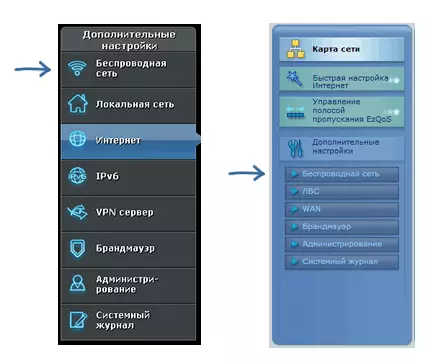
- ಗುಪ್ತಪದವನ್ನು ಹೊಂದಿಸಲು, ದೃಢೀಕರಣ ವಿಧಾನವನ್ನು ಸೂಚಿಸಿ (WPA2-ಪರ್ಸನಲ್ ಶಿಫಾರಸು ಮಾಡಲಾಗಿದೆ) ಮತ್ತು WPA ಪೂರ್ವವೀಕ್ಷಣೆ ಕ್ಷೇತ್ರದಲ್ಲಿ ಬಯಸಿದ ಪಾಸ್ವರ್ಡ್ ಅನ್ನು ನಮೂದಿಸಿ. ಪಾಸ್ವರ್ಡ್ ಕನಿಷ್ಠ ಎಂಟು ಅಕ್ಷರಗಳನ್ನು ಹೊಂದಿರಬೇಕು ಮತ್ತು ಅದನ್ನು ರಚಿಸಿದಾಗ ಸಿರಿಲಿಕ್ನಿಂದ ಬಳಸಬಾರದು.

- ಸೆಟ್ಟಿಂಗ್ಗಳನ್ನು ಉಳಿಸಿ.
ಈ ಪಾಸ್ವರ್ಡ್ನಲ್ಲಿ ಇದು ಪೂರ್ಣಗೊಂಡಿದೆ.
ಆದರೆ ಗಮನಿಸಿ: ಪಾಸ್ವರ್ಡ್ ಇಲ್ಲದೆ ನೀವು ಹಿಂದೆ Wi-Fi ಮೂಲಕ ಸಂಪರ್ಕ ಹೊಂದಿದ ಆ ಸಾಧನಗಳಲ್ಲಿ, ಉಳಿಸಿದ ನೆಟ್ವರ್ಕ್ ನಿಯತಾಂಕಗಳನ್ನು ಕಳೆದುಹೋದ ದೃಢೀಕರಣದೊಂದಿಗೆ ಉಳಿದಿವೆ, ನೀವು ಪಾಸ್ವರ್ಡ್ ಹಾಕಿದ ನಂತರ, ಲ್ಯಾಪ್ಟಾಪ್, ಫೋನ್ ಅಥವಾ ಟ್ಯಾಬ್ಲೆಟ್ ವರದಿಯಾಗಲಿದೆ "ಸಂಪರ್ಕಿಸಲು ವಿಫಲವಾಗಿದೆ" ಅಥವಾ "ಈ ಕಂಪ್ಯೂಟರ್ನಲ್ಲಿ ಉಳಿಸಿದ ನೆಟ್ವರ್ಕ್ ನಿಯತಾಂಕಗಳು, ಈ ನೆಟ್ವರ್ಕ್ನ ಅವಶ್ಯಕತೆಗಳನ್ನು ಪೂರೈಸುವುದಿಲ್ಲ" (ವಿಂಡೋಸ್ನಲ್ಲಿ). ಈ ಸಂದರ್ಭದಲ್ಲಿ, ಉಳಿಸಿದ ನೆಟ್ವರ್ಕ್ ಅನ್ನು ಅಳಿಸಿ, ಅದನ್ನು ಮರು-ಪತ್ತೆಹಚ್ಚಿ ಮತ್ತು ಸಂಪರ್ಕಿಸಿ. (ಅದರ ಬಗ್ಗೆ ಹೆಚ್ಚಿನ ವಿವರಗಳಲ್ಲಿ - ಹಿಂದಿನ ಲಿಂಕ್ ಪ್ರಕಾರ).
Wi-Fi ASUS ನಲ್ಲಿ ಪಾಸ್ವರ್ಡ್ - ವೀಡಿಯೊ ಶಿಕ್ಷಣ
ಸರಿ, ಅದೇ ಸಮಯದಲ್ಲಿ, ಈ ಬ್ರ್ಯಾಂಡ್ನ ವಿವಿಧ ಫರ್ಮ್ವೇರ್ ನಿಸ್ತಂತು ಮಾರ್ಗನಿರ್ದೇಶಕಗಳಲ್ಲಿ ಪಾಸ್ವರ್ಡ್ನ ಅನುಸ್ಥಾಪನೆಯ ಬಗ್ಗೆ ವೀಡಿಯೊ.
